Obawy dotyczące bezpieczeństwa stają się coraz ważniejsze w świecie komputerów i Internetu. Obecnie komputer bez antywirusa to praktycznie nie do pomyślenia ten Ale przeszkody nie mogą się na tym kończyć.
Aby ochrona plików przed potencjalnymi intruzami to podstawa ten Zwłaszcza jeśli trzymasz tam ważne informacje. Z tych powodów systemy operacyjne zapewniają użytkownikom skuteczne środki ochrony ich informacji.
To jest o szyfrowanie ten Agent jest dostępny na wszystkich systemach komputerowych. Od aplikacji mobilnych po e-mail ten Jeśli chcesz dowiedzieć się więcej na ten temat i chronić swoje pliki w najbezpieczniejszy sposób, zapoznaj się z następnym artykułem.
Jakie są korzyści i dlaczego szyfrowanie plików i dysków jest ważne?

Jak wspomnieliśmy we wstępie, celem szyfrowania plików, folderów lub całych dysków jest zapobieganie nieautoryzowanemu dostępowi , lokalnie lub zdalnie, w naszych danych. Jest to spowodowane ochrona poufności i danych wrażliwych prawdopodobnie obejmują ataki komputerowe ten Najpoważniejsze z nich to kradzież tożsamości lub oszustwa bankowe.
O czym powinienem pamiętać podczas szyfrowania dysku twardego lub pliku?

Zanim przejdziesz do metod szyfrowania, ważne jest, aby o tym wiedzieć będzie oznaczać dodatkowy poziom bezpieczeństwa, ale także złożoność ten W rezultacie spowolniona zostanie prędkość danych i łatwość dostępu.
De plus Czy wiesz, że tak jak w przypadku wszystkich haseł, ich zapomnienie może być bólem głowy? ten Dlatego wygodnie jest przechowywać je w bezpiecznym miejscu. Natomiast w przypadku systemu Windows oferuje możliwość rejestracji aktywowany klucz odzyskiwania Twoje konto Microsoft. Jeśli zapomnisz hasła i nie możesz go odzyskać , jedynym sposobem ponownego użycia zaszyfrowanego dysku jest jego ponowne sformatowanie.
Dowiedz się krok po kroku, jak zaszyfrować dysk twardy na dowolnym urządzeniu
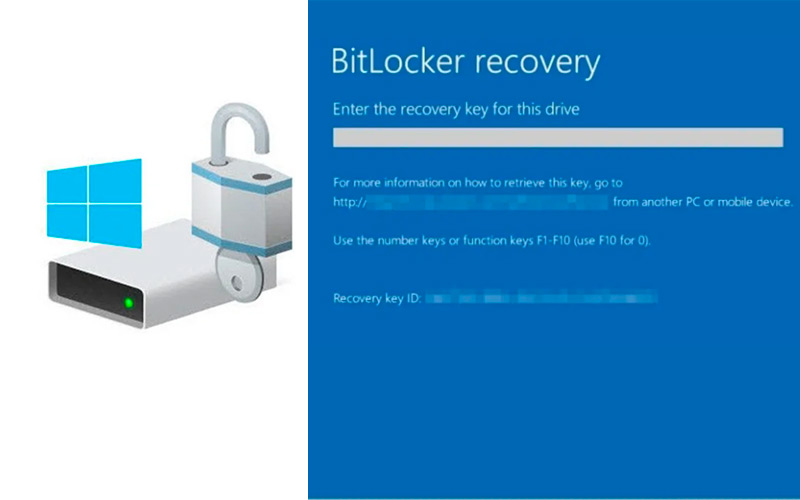
Biorąc pod uwagę poprzednie rekomendacje, możemy teraz przejść do tych najważniejszych. Szyfrowanie dyski ten Oni mogą być wewnętrzne, magnetyczne czy półprzewodnikowe, a także zewnętrzne, takie jak pamięci wymienne czy pendrive ten
„AKTUALIZACJA” Chcesz dowiedzieć się więcej o szyfrowaniu danych na dyskach twardych i plikach? ⭐ ODWIEDŹ TUTAJ ⭐ i dowiedz się wszystkiego”
Ponadto ten poziom zabezpieczeń można dodać do dowolnego systemu operacyjnego za pomocą następujących metod:
W oknach
- Ten system operacyjny ma wbudowane narzędzie (w większości przypadków) nazywa się BitLocker, musisz tylko złapać „Ten komputer” ten
- Znajdziesz tam wszystkie dostępne jednostki. Pewnego razu wybrałeś przejazd do zasada, naciśnij prawy przycisk umieść na nim mysz.
- W menu kontekstowym kliknij „Włącz funkcję BitLocker”. Musisz być lub mieć uprawnienia administratora.
- Otworzy się okno z dwoma alternatywami. Pierwszy użyje jednego hasło, które utworzyłeś aby aktywować wybraną jednostkę. Aby to zrobić, musisz wprowadzić to samo hasło i powtórzyć je.
- Rodzaj „NASTĘPNY”.
- W tym momencie system zasugeruje: metoda odzyskiwania z Konto Microsoft.
- Następne okno zapyta Cię, ile miejsca na dysku chcesz zaszyfrować. Pierwsza opcja zrobi to tylko na używanym miejscu na dysku (który będzie łatwiejszy w użyciu). Drugi zrobi to na całym albumie, w tym dane, które mogły zostać usunięte. Użyj tego drugiego, jeśli korzystasz ze sprzętu przez długi czas. Po podjęciu decyzji. Kliknij tutaj „NASTĘPNY”.
- Kiedy skończysz, w następnym oknie musisz wybrać funkcję szyfrowania, której chcesz użyć. Te dwie alternatywy odpowiadają temu, czy jest to dysk wewnętrzny, taki jak dyski magnetyczne lub półprzewodnikowe. Drugi wybór „Tryb zgodny” jest dedykowana dla dysków wymiennych, które mogą być używane na innych komputerach z tym samym systemem operacyjnym. Kliknij ponownie „NASTĘPNY” ten
- To ostatnie okno wyświetli wszystkie wybrane opcje. Sprawdź, czy są poprawne i naciśnij Przycisk „Rozpocznij szyfrowanie”.
W systemie macOS
Jeśli masz komputer Mac, proces jest jeszcze łatwiejszy:
- Podłącz odtwarzacz sformatowany ten
- Rodzaj le drugie kliknięcie włożonej płyty.
- Wybierz z menu rozwijanego „Szyfrowanie”.
- Chodź do środka ustawienie hasła chcesz użyć.
W systemie Linux
Podobnie jak w przypadku komputerów Mac, metoda w systemie Linux jest dość prosta:
- Kliknij prawym przyciskiem myszy wybrany gracz ten
- Wybierz opcję „Formatowanie woluminu” ten
- W oknie formatowania, w sekcji „Rodzaj”, wybierać „Szyfrowanie kompatybilne z systemami Linux” ten
- Wprowadź hasło i potwierdź je i kliknij „Formularz” ten
Lista najlepszych programów do ochrony dysków i dokumentów z szyfrowaniem danych
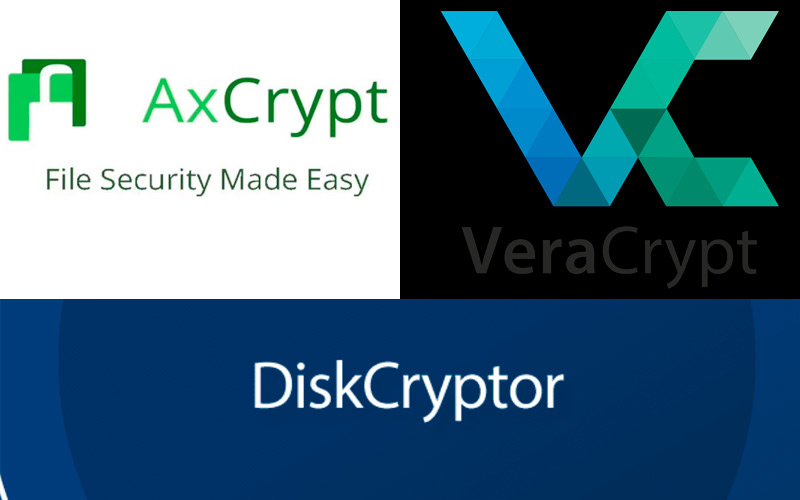
Jeśli chcesz używać oprogramowania innych firm do ochrony swoich dysków i dysków wymiennych, przygotowaliśmy dla Ciebie listę najlepszych darmowych aplikacji:
VeraCrypt
To jest rozszerzony program i i następca Truecrypt ten Zapewnia zwiększone bezpieczeństwo algorytmów używanych do szyfrowania systemów dyskowych i partycji, co umożliwia: odporność na nowe wydarzenia w cyberatakach ten
Pobierz VeraCrypt Windows
Pobierz VeraCrypt MacOS
AxCrypt
Ten ” oprogramowanie open source Wbudowany z systemy eksploatacja System Windows. Dlatego wystarczy kliknąć prawym przyciskiem myszy dyski, pliki, a nawet pliki, aby uzyskać dostęp do funkcji szyfrowania. Przydaje się też chronić pliki przez określony czas , po czym zostaną opublikowane.
Pobierz AxCrypt Windows
Pobierz AxCrypt MacOS
DiskCryptor
Podobnie jak w przypadku poprzedniej opcji, istnieje otwarte źródło ale z algorytmy do 256 bitów ten Dodatkowo oferuje możliwość szyfrowania zewnętrznych nośników optycznych takich jak np. CD i DVD ten To i wszystkie alternatywy szyfrowania na liście są bezpłatne i można je z nich pobrać oficjalne strony internetowe.
Pobierz DiskCryptor Windows
Jeśli masz jakieś pytania, zostaw je w komentarzach, skontaktujemy się z Tobą tak szybko, jak to możliwe i będziemy bardzo pomocne dla większej liczby członków społeczności. Kocham cię!